Excel2016中对柱形图数据使用图片填充
摘要:Excel中的柱形图在默认情况下,柱形图中的数据系列都是用颜色来进行修饰的。其实Excel是允许对数据系列使用图片填充,从而获得个性化的效果...
Excel中的柱形图在默认情况下,柱形图中的数据系列都是用颜色来进行修饰的。其实Excel是允许对数据系列使用图片填充,从而获得个性化的效果。下边小编说一下具体方法。
步骤
1、首先我们打开一个excel文件,并插入一个图表。
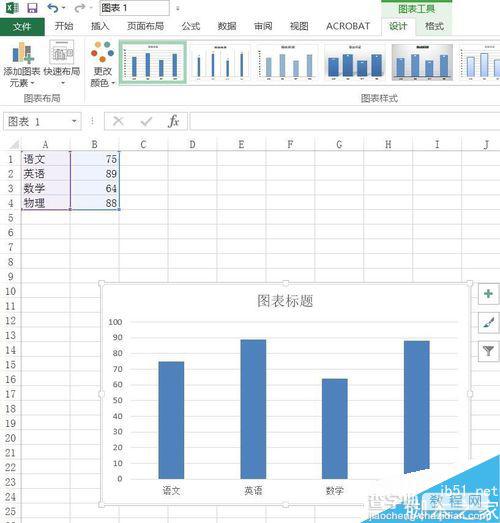
2、插入图表后在图表上右键选择“设置图表区域格式”选项
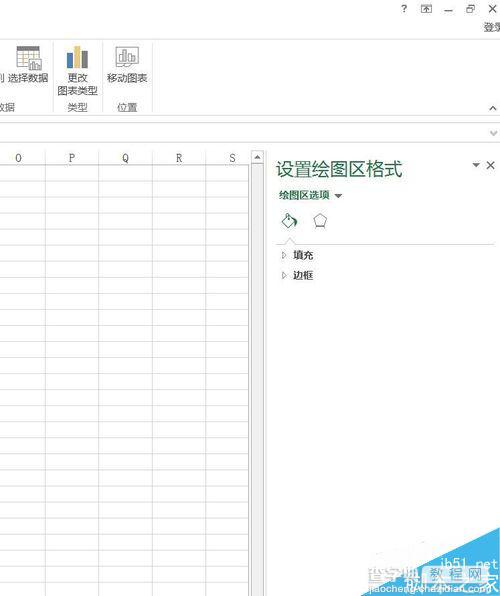
3、选中需要进行填充图片的矩形,在“设置数据系列格式”中选择“填充”中的“图片或纹理填充”。
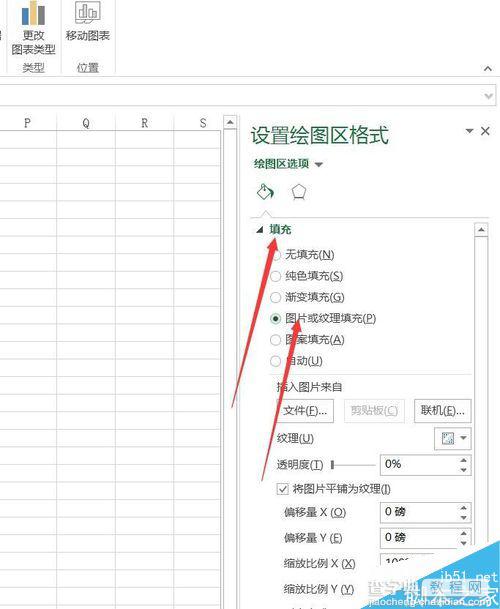
4、点“插入图片来自”下面的“文件”按钮。
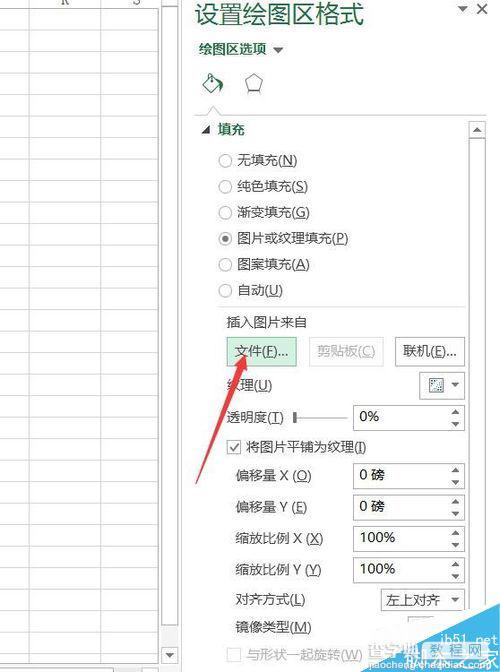
5、在弹出的插入图片对话框中选择要出入的图片,点击“插入”完成操作。
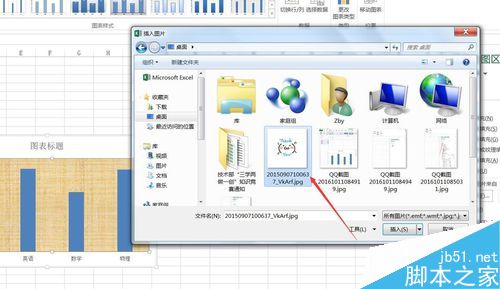
6、设置完成之后效果如下图。

7、当然也可以直接填充到柱状图中,只要将它选中就行。
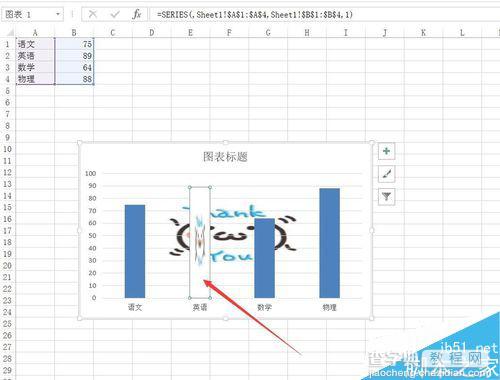
就这么简单,你学会了吗?
【Excel2016中对柱形图数据使用图片填充】相关文章:
★ 在Excel2003/2007中删除重复数据、重复行的图文方法介绍
下一篇:
用word绘制一盆漂亮的花卉
